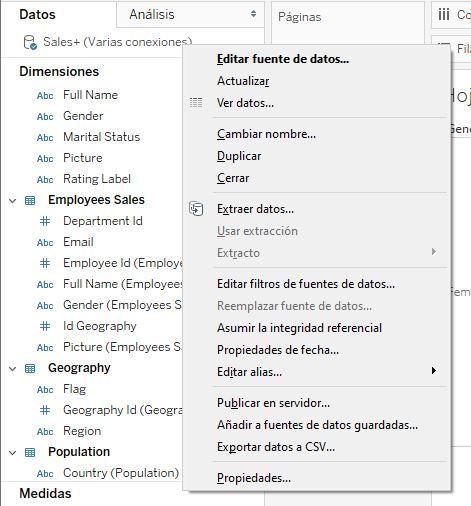Por su importancia, revisemos el contenido del panel de datos. Como acaba de comentarse, el panel de datos es lo que muestra el panel lateral por defecto, y contiene los campos de nuestra fuente de datos (así como otros elementos que iremos creando y campos que Tableau crea de forma automática a partir de nuestros datos, por ejemplo, la latitud y longitud asociadas a localizaciones geográficas):
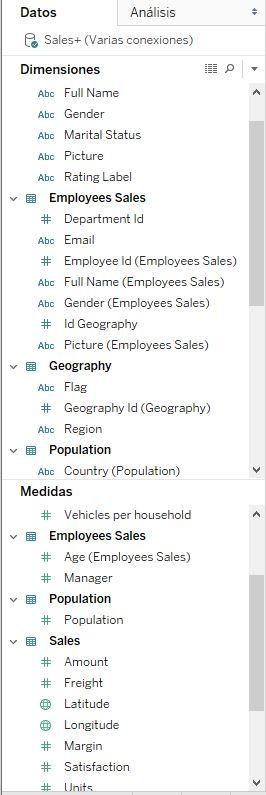
Lo primero que vemos es que en la parte superior del panel se muestra un listado con las fuentes de datos que hemos cargado (solo una en nuestro ejemplo):
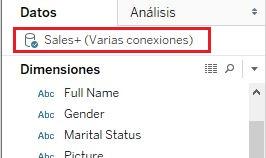
Se muestra a continuación este mismo listado de otro libro Tableau en el que se han cargado varias fuentes de datos:
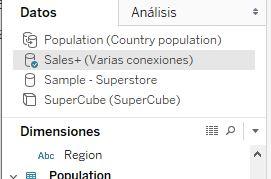
Los campos que se muestran debajo de este listado se corresponden con la fuente de datos que hayamos seleccionado. Así, si en el ejemplo de la imagen anterior quisiéramos visualizar en el panel de datos los campos de la fuente de datos "SuperCube (SuperCube)" bastaría con hacer clic en su nombre.
Cada fuente de datos del listado anterior se muestra acompañada de un icono que nos indica el tipo de fuente de datos. En el ejemplo de la imagen anterior vemos que las fuentes de datos "Sales+ (Varias conexiones)" y "Sample - Superstore" tienen ambas un icono con forma de cilindro: se trata de una fuente de datos relacional con conexión en tiempo real. El doble cilindro de la fuente de datos "Population (Country Population)" indica que se trata de una fuente de datos relacional con extracción. Por último, el cubo de la fuente de datos "SuperCube (SuperCube)" nos indica que se trata de un cubo multidimensional.
Podemos hacer clic con el botón secundario del ratón encima del nombre de una fuente de datos para mostrar un menú con herramientas asociadas: